问题:如何修复No Bootable Device found错误?
我已经使用笔记本电脑几年了,但是最近当我重新启动系统时,我看到了由于这个原因,我无法使用我的系统,而不是正常启动;请帮帮我。“PXE-MOF: Exiting PXE ROM. No bootable device – insert boot disk and press any key.”
修复:
No Bootable Device found 是一个罕见的错误消息,但当你收到此消息时,这意味着 Windows 无法找到有助于引导系统的存储设备,如 SSD、HDD、DVD、CD、闪存驱动器等。因此,要启动 Windows,我们必须立即修复它。
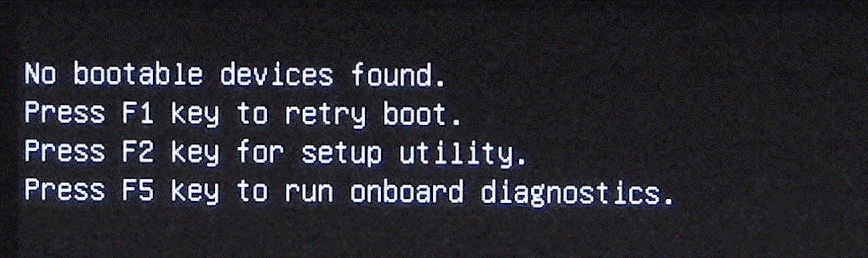
在大多数情况下,蓝屏死机 (BSOD) 后重新启动 PC会显示找不到可启动设备错误。此外,有时它会突然出现。因此,检查硬件连接、确保引导顺序正确以及执行其他操作非常重要。
如何修复No Bootable Device found错误?在我们详细介绍如何执行所有这些并修复之前,没有可启动设备发现错误。这对你来说很重要。
有时由于磁盘碎片或磁盘错误,你可能不会遇到可启动设备错误。因此,为避免遇到此消息,你应该优化磁盘并不时检查错误。为此,我们为你准备了一个工具,称为Advanced System Optimizer。使用这个最好的 PC 优化和清理工具,你不仅可以优化和检查磁盘是否有错误。但也可以修复无效的注册表错误、更新驱动程序、卸载程序、优化内存等等。要使用该工具并修复磁盘错误,请按照以下步骤操作:
1. 下载、安装和启动 Advanced System Optimizer。
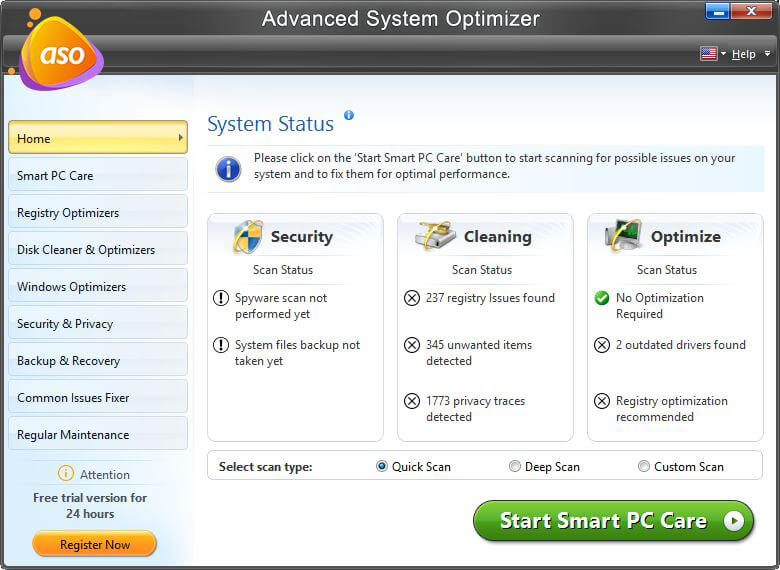
2.单击磁盘清理器和优化器
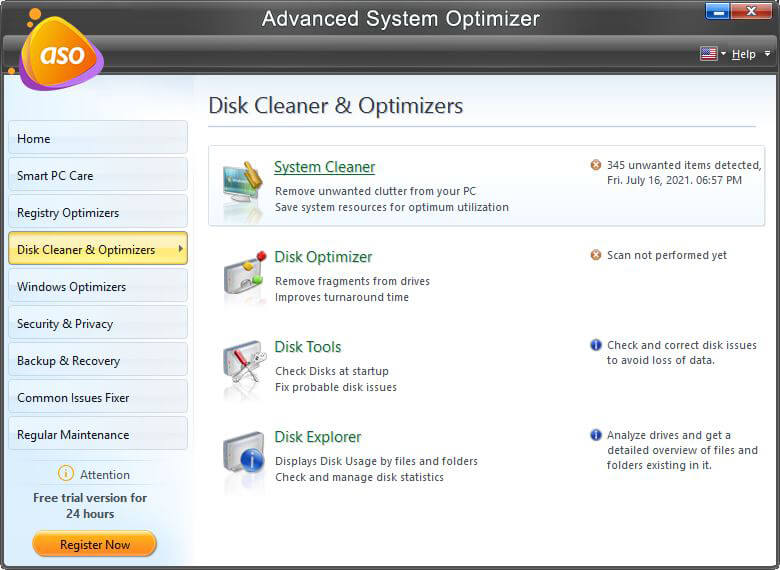
3. 从 System Cleaner 开始 > 运行扫描并清除错误。
4.在此之后,单击磁盘优化器等,直到你运行并执行扫描和清理磁盘清洁器和优化器下的所有模块。
现在让我们学习如何修复在 Windows 10 上找不到可启动设备。
No Bootable Device found错误的解决办法
1.断开并重新连接硬件组件
关闭系统,然后拔下所有硬件设备。在正确重新连接它们之后,这将有助于了解问题是否是由于失去连接导致无法启动设备消息而引起的。但是,如果这没有帮助,请继续下一步。
2.检查启动顺序
如何修复No Bootable Device found错误?不正确的引导顺序会使你的计算机错误地读取可引导驱动器。因此,我们需要确保将安装操作系统的硬盘驱动器或 SSD 驱动器设置为第一启动顺序。为此,请按照以下步骤操作:
1. 重新启动系统并按 Esc、Del、F2、F10 或 F8 键。这将有助于进入 BIOS。(进入 BIOS 的说明因系统而异。)
2. 使用箭头键选择引导选项卡并将系统硬盘驱动器移动到引导顺序列表的顶部。
注意:你也可以按照底部或右侧窗格中提供的说明进行操作。
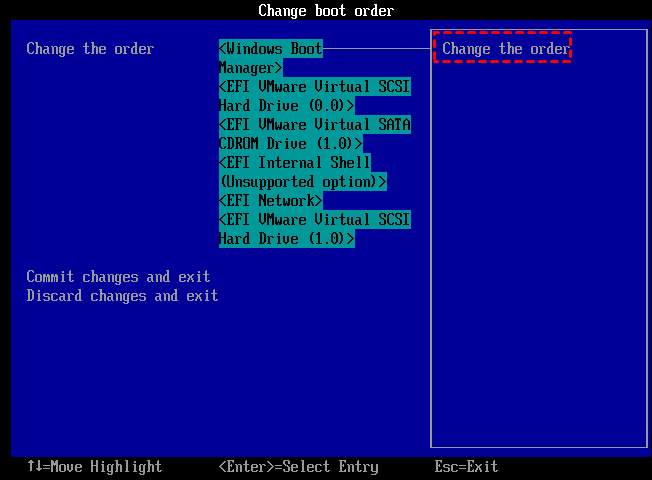
3. 保存更改,退出 BIOS,然后重新启动系统。
3.将主分区重置为活动
No Bootable Device found错误的解决办法:安装操作系统的硬盘分区称为主分区。它需要处于活动状态,以便操作系统可以启动。因此,如果它处于非活动状态,那么你将面临找不到引导设备。因此,必须确保将其设置为活动状态。为此,请按照以下步骤操作:
- 插入 Windows 安装 DVD 或攻击可启动 USB 并从中启动。
- 选择语言 > 键盘布局 > 修复你的计算机
- Windows 10 用户需要点击疑难解答 > 命令提示符
- 现在在提升的命令提示符中,输入以下命令。确保在每个命令后按 Enter 键:
- lit disk
- select disk 0: 0是系统硬盘的盘号。
- list partition
- select partition 1: 1代表你的系统分区数。
- active
4.检查内部驱动器状态
如何修复No Bootable Device found错误?如果内部硬盘出现错误,你可能不会遇到可启动设备错误。为此,你可以运行 CHKDSK 命令。或者也可以使用所讨论的 Advanced System Optimizer。要手动运行 CHKDSK 命令,你需要使用 Windows 安装盘 > 单击疑难解答 > 命令提示符。
现在在黑色窗口中,键入chkdsk c: /f /x /r.让命令运行并修复错误。
5. 修复引导信息(BCD 和 MBR)
No Bootable Device found错误的解决办法:高压、病毒攻击、坏扇区可能会损坏启动信息以及 BCD 或 MBR,因此你会遇到“找不到可启动设备”。在这种情况下,需要修复或重建这些重要信息。为此,你需要访问命令提示符并按照给出的顺序运行以下命令。在每个命令后按回车键并让它处理。
Bootrec /fixmbrBootrec /fixbootBootrec /scanosBootrec /rebuildbcd
完成后,重新启动系统并检查你应该不再面对 Windows 10 上的任何可启动设备。我们希望通过使用上述步骤,你可以解决你面临的问题。除此之外,为了避免出现此类错误消息,我们建议检查磁盘是否存在错误并不时对其进行优化。我们知道手动这样做并不容易;因此我们建议使用高级系统优化器。这个强大的 PC 清洁工具将帮助你领先于所有此类 Windows 错误。如果你想试试这个 24 小时全功能版本,请从这里下载

